在使用 爱思助手 的过程中,有些用户会遭遇到设备无法识别的问题。这不仅影响正常的使用体验,还可能导致数据无法传输或备份。在解决此类问题时,了解相关原因以及解决办法显得尤为重要。此次将为您详细解析相关解决方案,并提供具体操作步骤。
相关问题
解决方案
1.1 检查连接线是否正常
确认连接线的完好性是解决问题的第一步。查看连接线是否有破损或弯曲的现象。尝试更换不同的USB连接线,特别是要使用原装线,这能有效避免因线材质量问题导致的无法识别。
若更换线材仍无效,检查USB端口是否存在脏污或损坏。使用干净的布轻轻擦拭USB端口,确保无异物阻塞。
1.2 重启设备
某些情况下,苹果设备在长时间未重启的情况下可能会出现系统错误。轻按电源键,滑动关闭设备,待数分钟后再次开机,查看问题是否解决。
重启设备后,重新打开 爱思助手 ,再连接苹果设备,观察识别情况是否改善。
1.3 更换USB端口或计算机
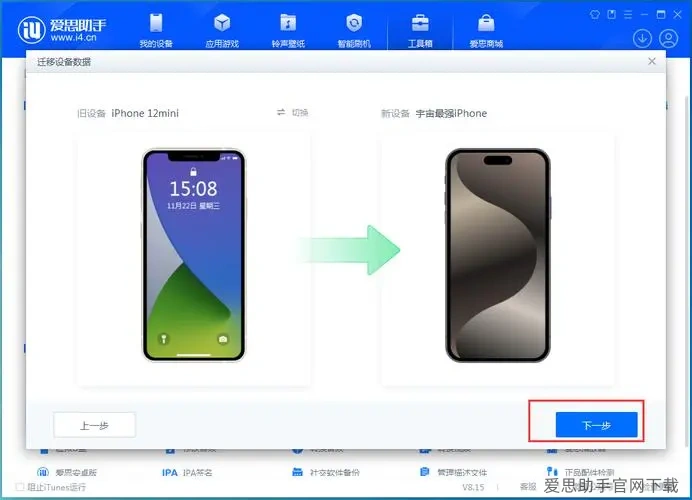
如连接线和设备状态一切正常,可以尝试更换USB端口或计算机。如果使用不同的电脑依旧不能识别,可能是设备本身设置有误。
将设备连接到另一台计算机上,测试是否能顺利识别。如果在其他电脑上能识别,说明原电脑或USB端口存在问题。
2.1 检查驱动程序的安装状态
打开设备管理器,查看苹果设备的驱动程序是否已正确安装。在设备管理器中,找到“通用串行总线控制器”,检查是否存在“未知设备”或有感叹号的设备。
如果发现问题设备,右键选择“卸载”,随后重启计算机,连接设备时操作系统会自动重新安装驱动程序。
2.2 手动安装驱动程序
访问 爱思助手 官网,仔细查找适用于您系统和设备型号的驱动程序下载。在完成下载后,按照说明进行手动安装。
安装完成后,重启计算机,并连接您的苹果设备,观察是否能被识别。
2.3 考虑使用兼容模式
在某些老旧版本的操作系统中,设置兼容模式可能会帮助识别设备。右击 爱思助手 的启动图标,选择“属性”,在兼容性选项卡中选择“以兼容模式运行此程序”,选择合适的系统版本进行尝试。
重新启动连接设备,查看问题是否得到解决。
3.1 禁用计算机中的USB电源管理
某些计算机的USB端口可能会被电源管理设置影响。打开设备管理器,找到“通用串行总线控制器”,对每个USB根集线器单击右键,选择“属性”,在“电源管理”选项卡中,取消勾选“允许计算机关闭此设备以节省电源”。
完成设置后,再次重启计算机并重新连接苹果设备。
3.2 更新系统
系统版本过低可能导致设备无法和 爱思助手 完美兼容。确保你的操作系统更新到最新版本,必要时升级至兼容性更好的系统版本。
在Mac电脑上,可以选择“系统偏好设置”中的“软件更新”进行检测与升级。在Windows系统上,依次前往“设置”-“更新与安全”进行系统更新。
3.3 恢复出厂设置
如果上述方法都无法解决问题,考虑将苹果设备恢复出厂设置。在此操作前,请确保数据已经得到备份,以免丢失重要信息。通过 爱思助手 进行数据备份,确保安全后再进行此操作。
恢复完成后,设置设备,当设备重新连接时,查看 爱思助手 是否能够识别。
综合解决方案的实施
通过以上的步骤与技巧,大部分用户在面对 爱思助手 无法识别苹果设备的问题时能够找到有效的解决方案。确保连接线、驱动以及计算机设置状态良好,是处理此类问题的关键。在解决的过程中,定期查看您使用的 爱思助手 下载渠道与软件更新,推广了解其使用功能与技巧,将有助于提升您在使用过程中的效率与体验。
同时提醒,任何涉及系统设置或恢复出厂等复杂操作,务必在备份完成后谨慎执行,以防数据损失。希望这些方法能帮助您顺利解决问题,重享流畅的使用体验。

